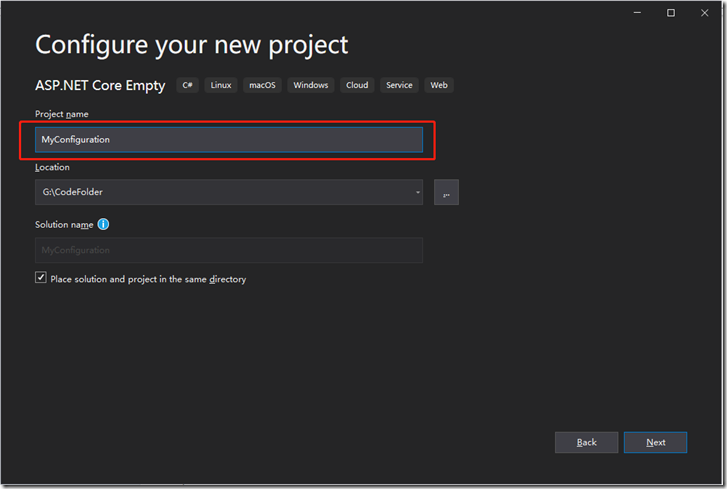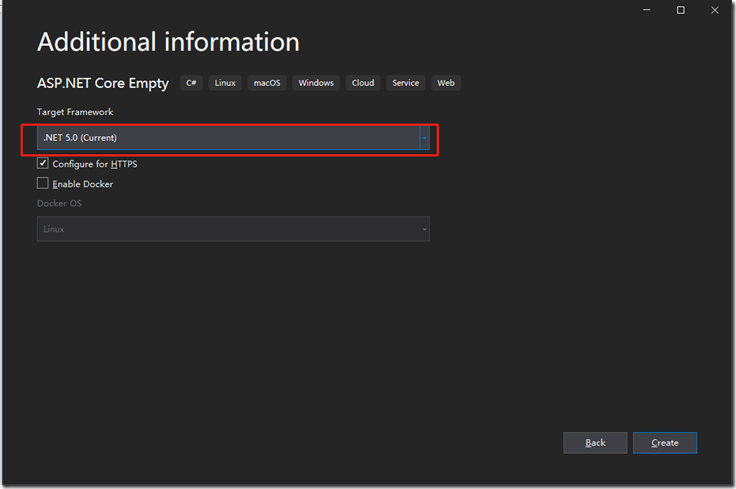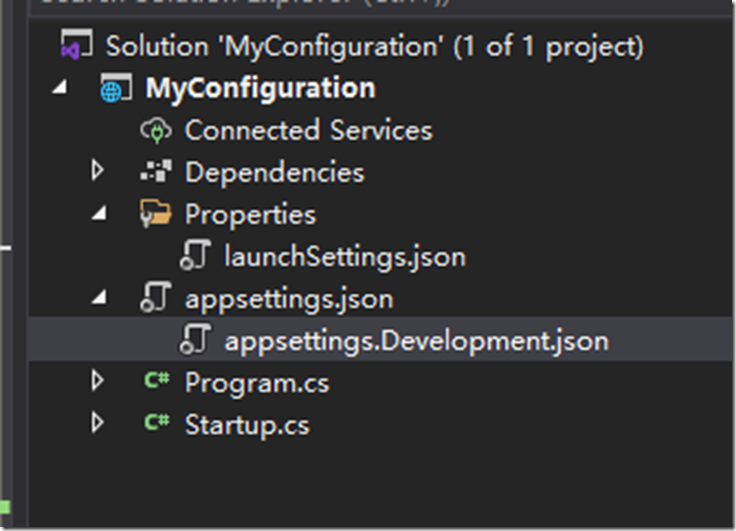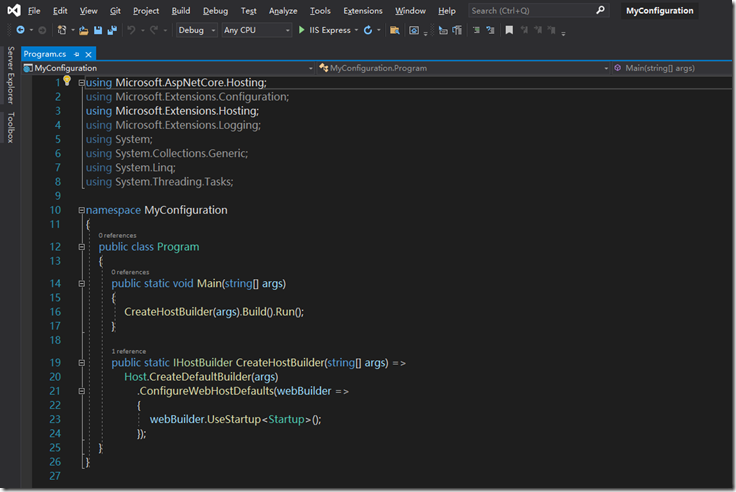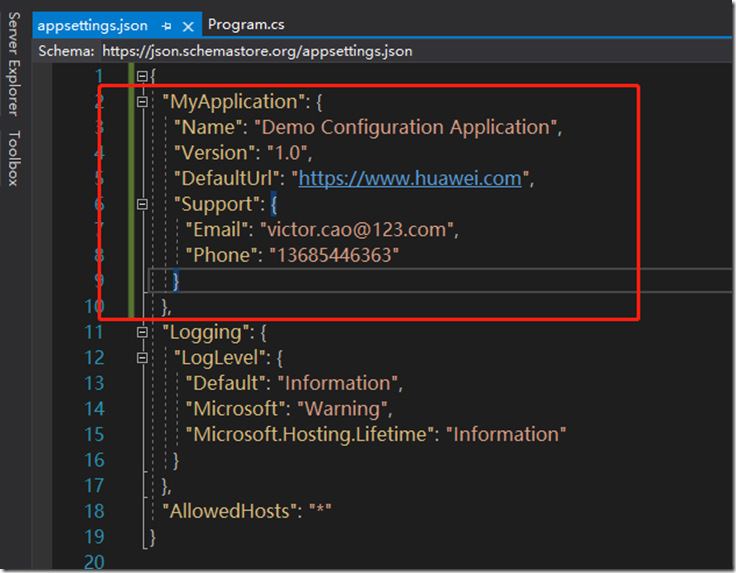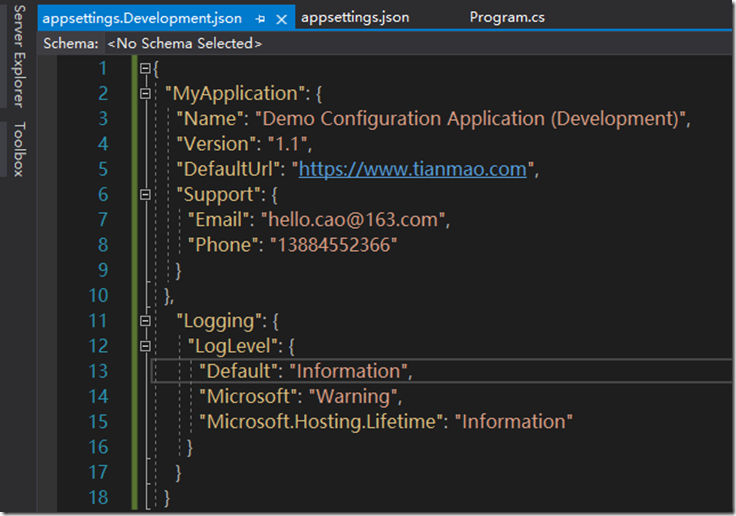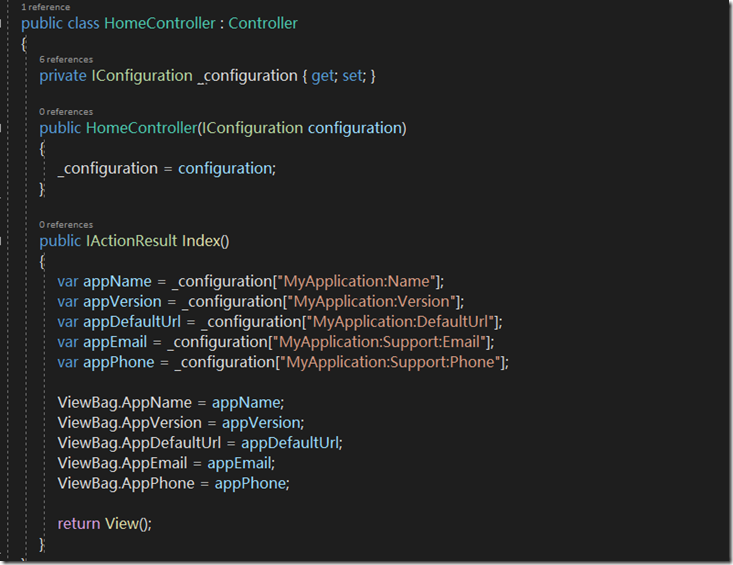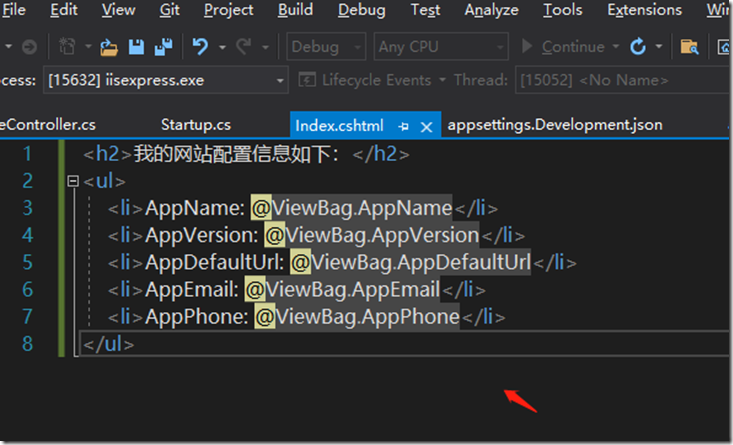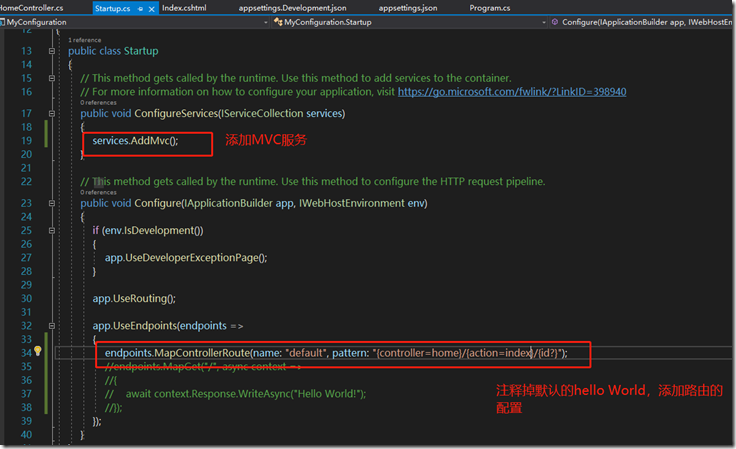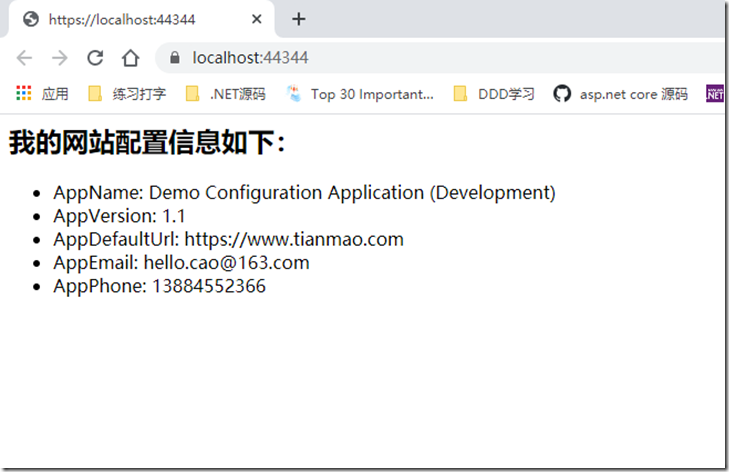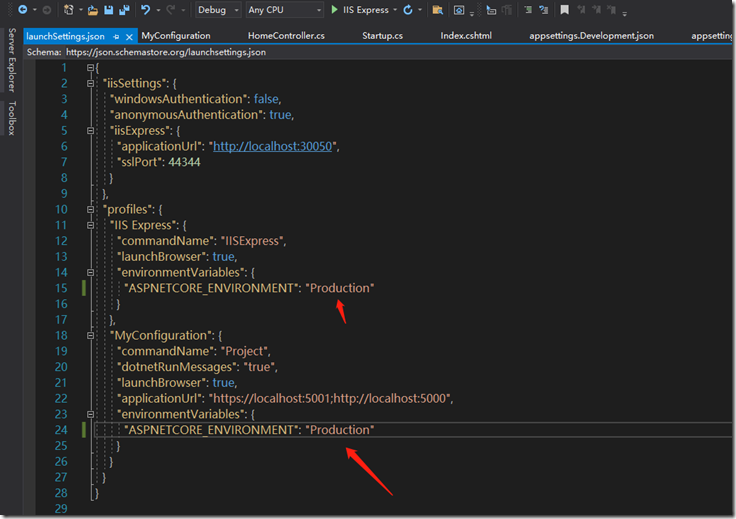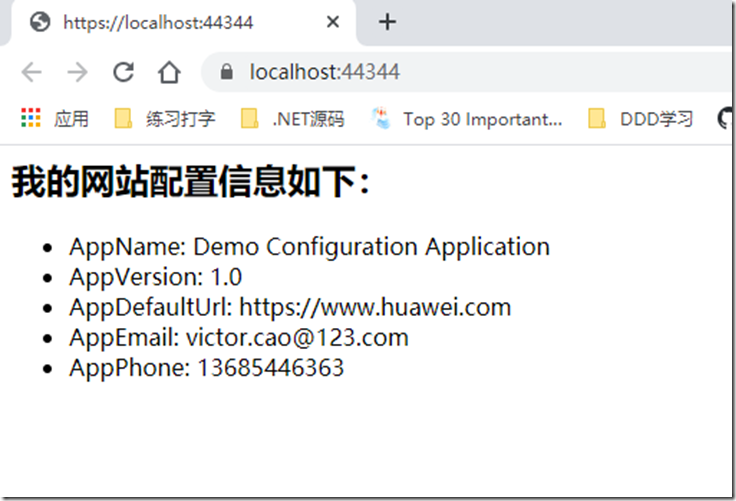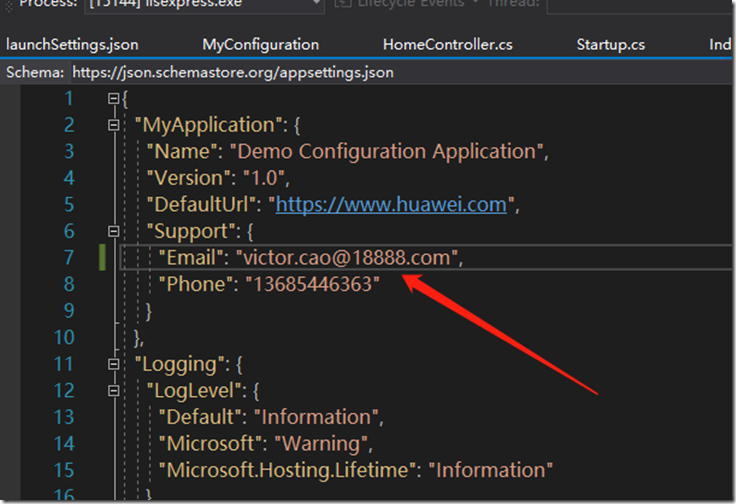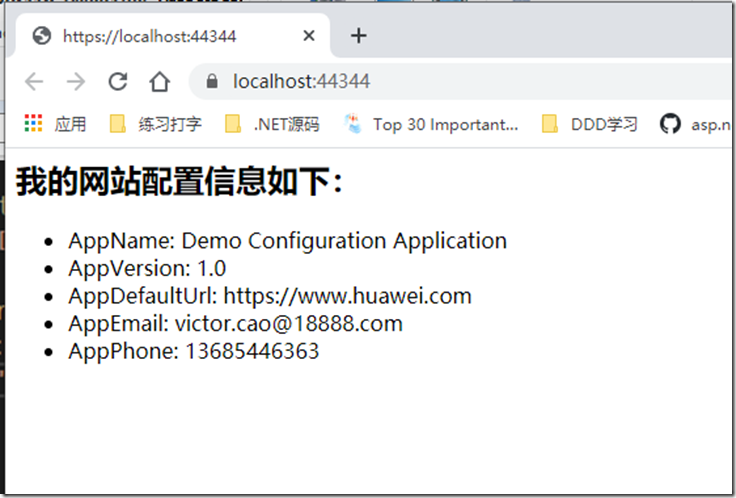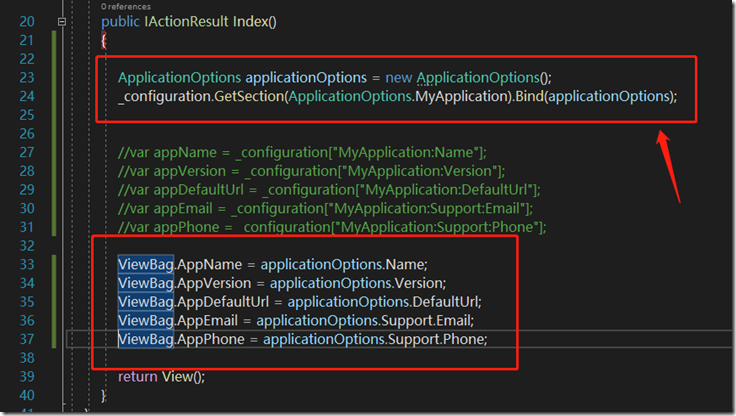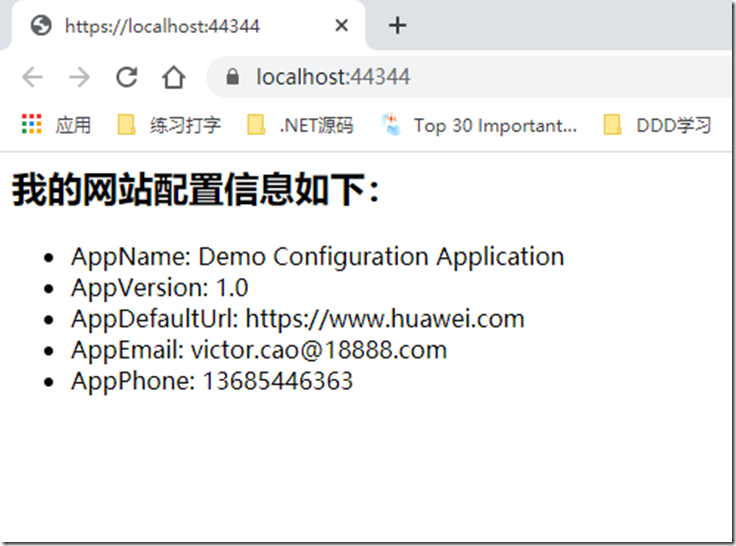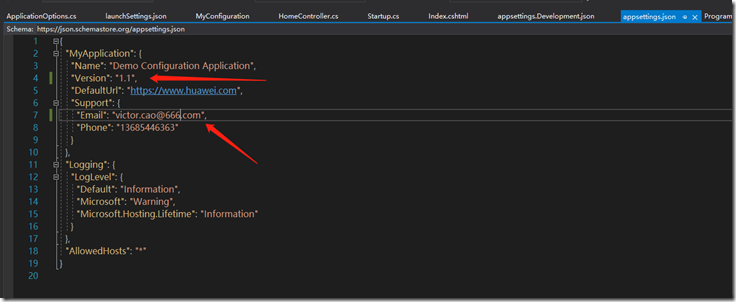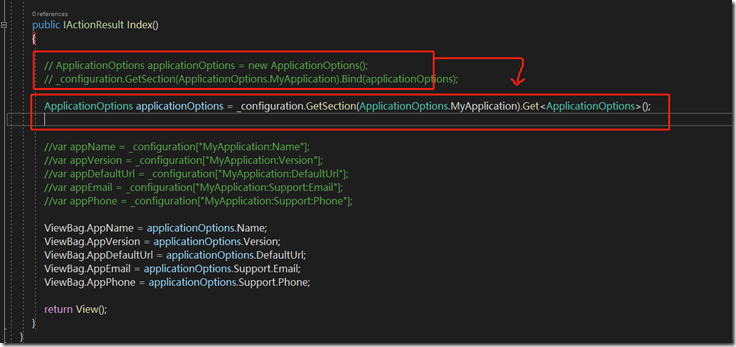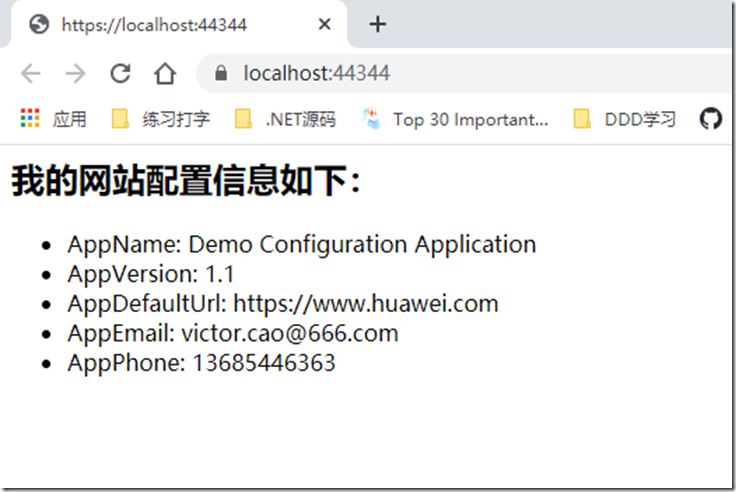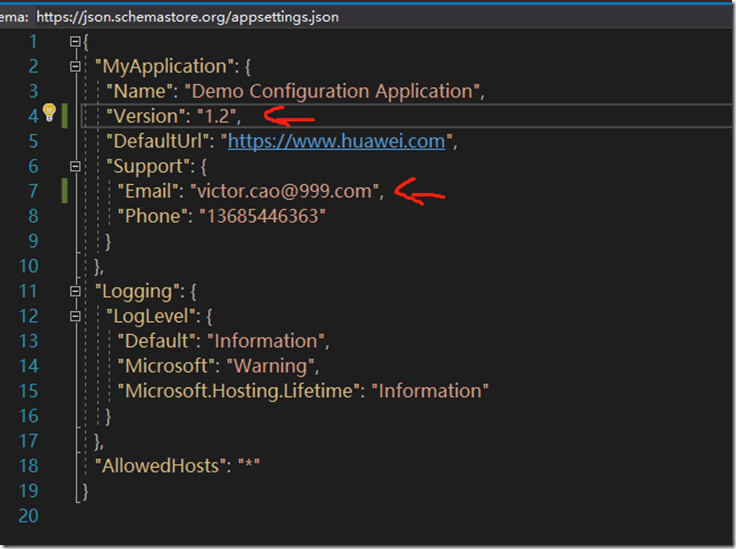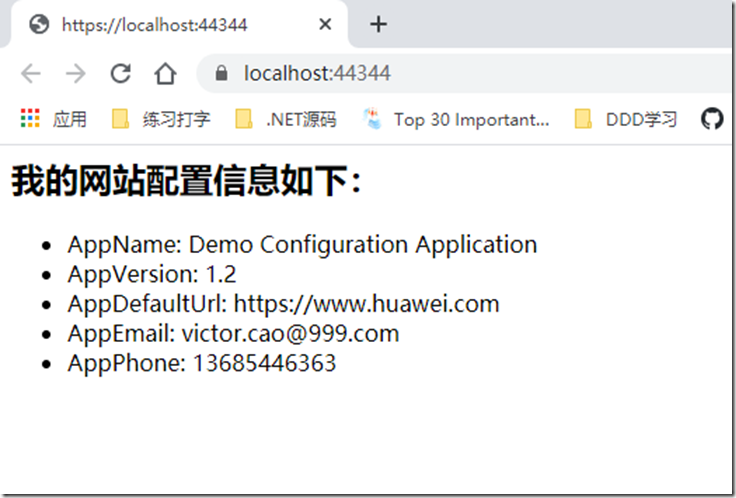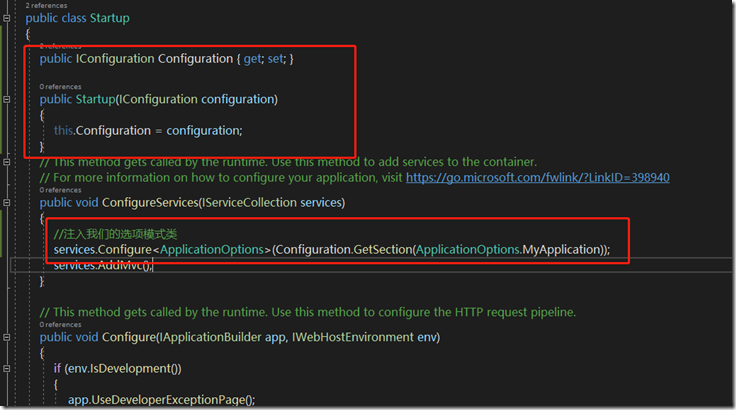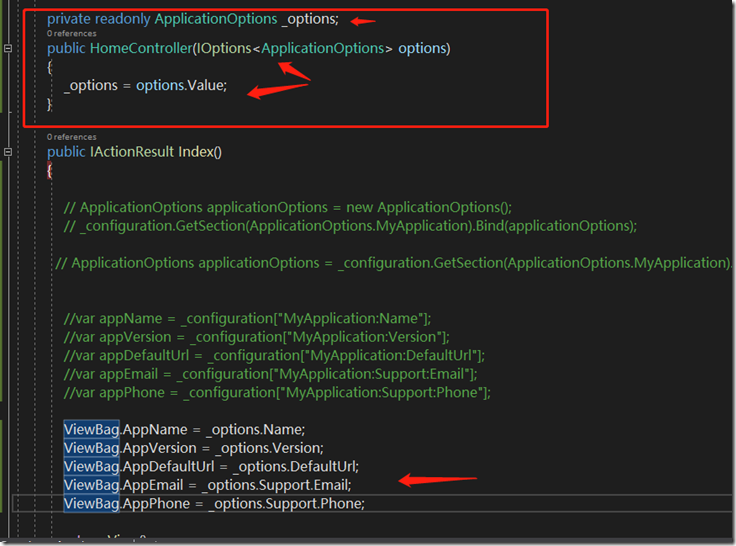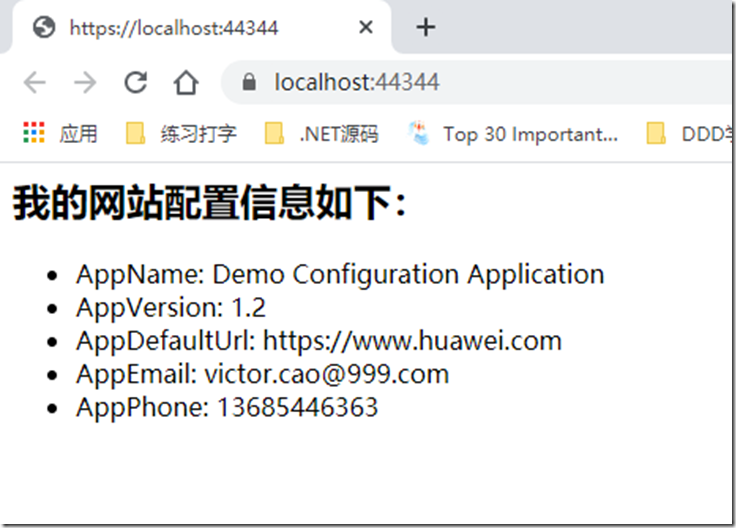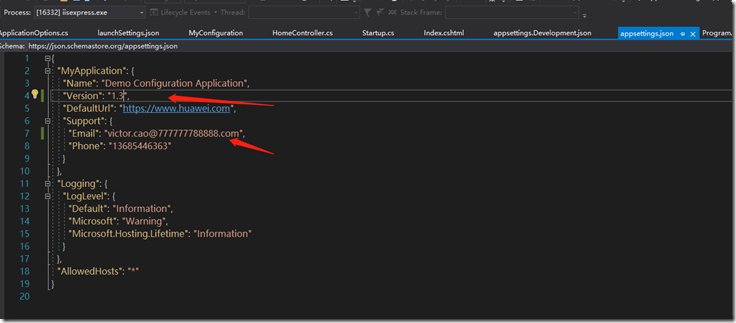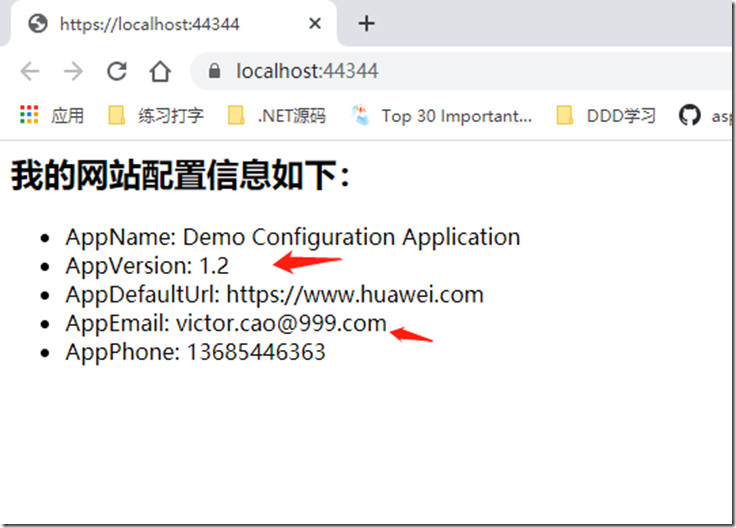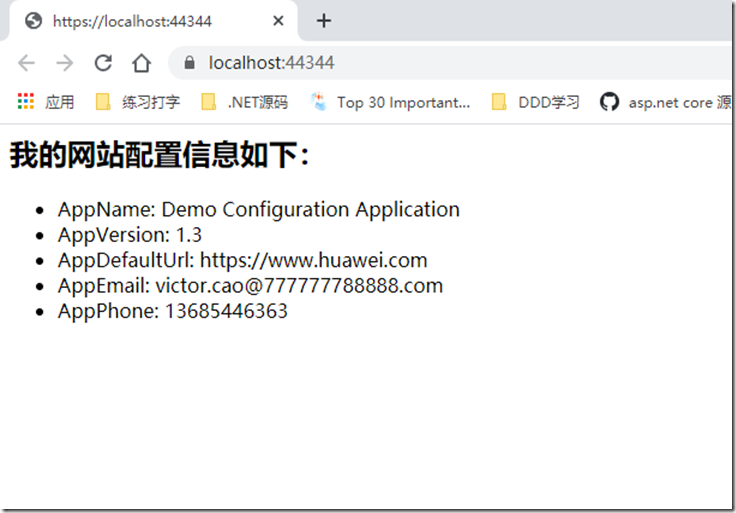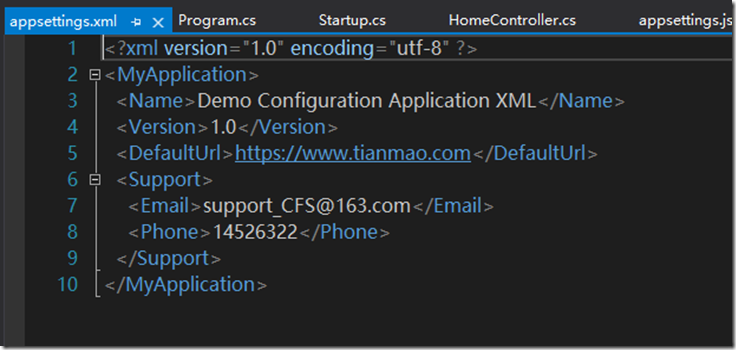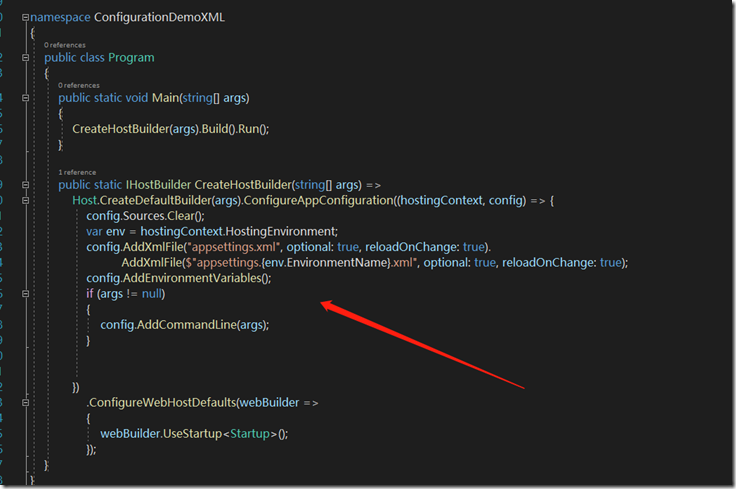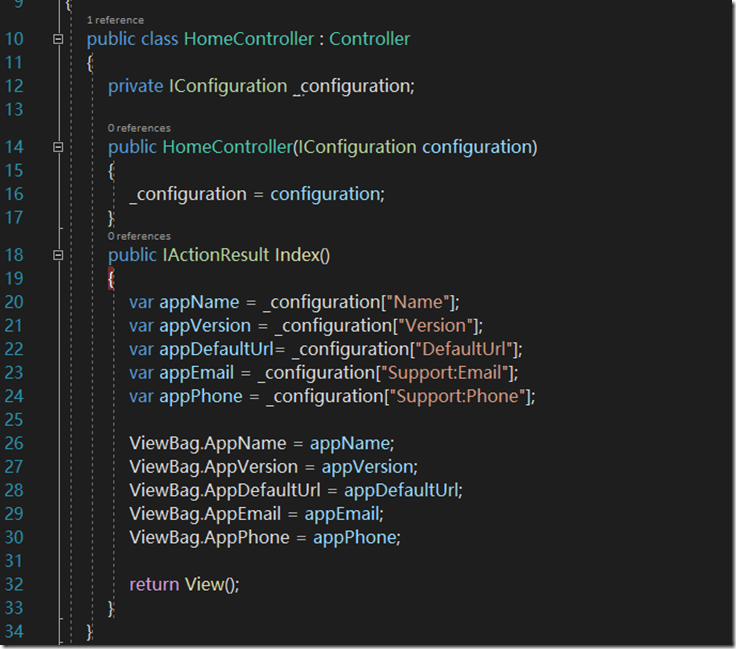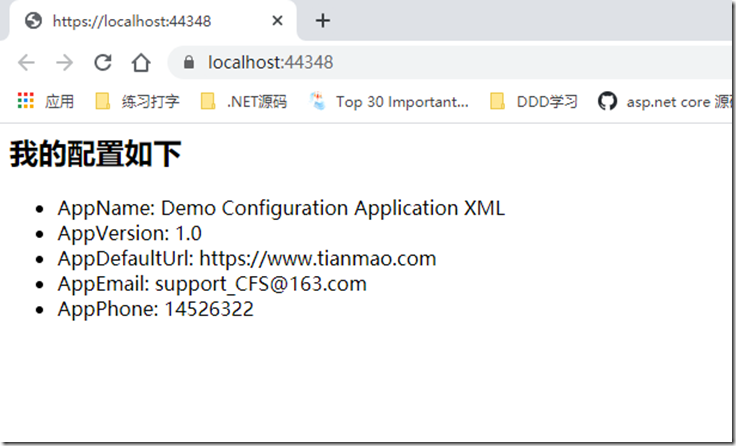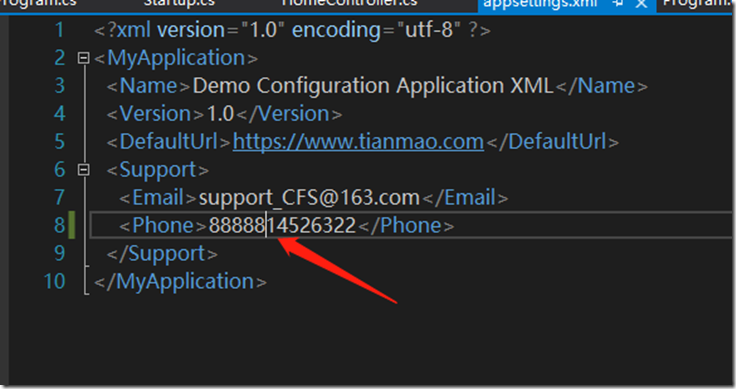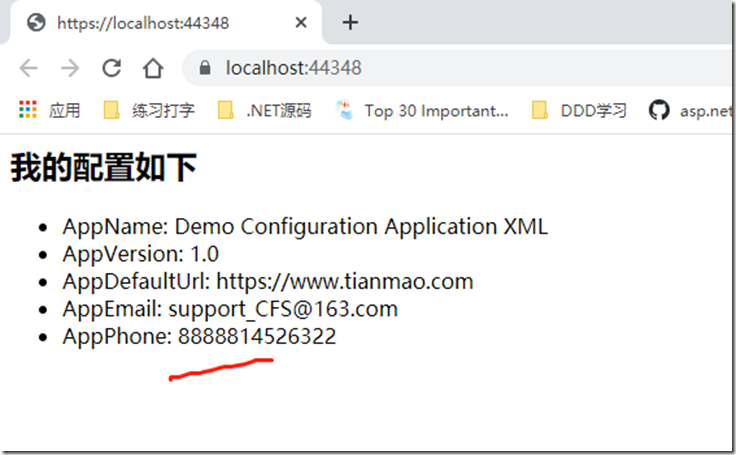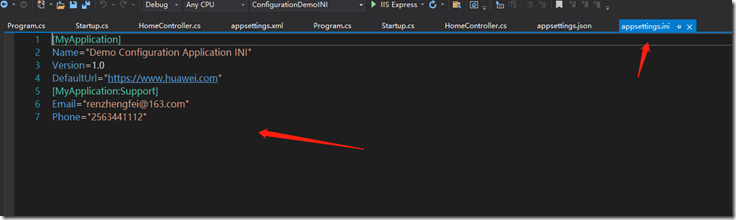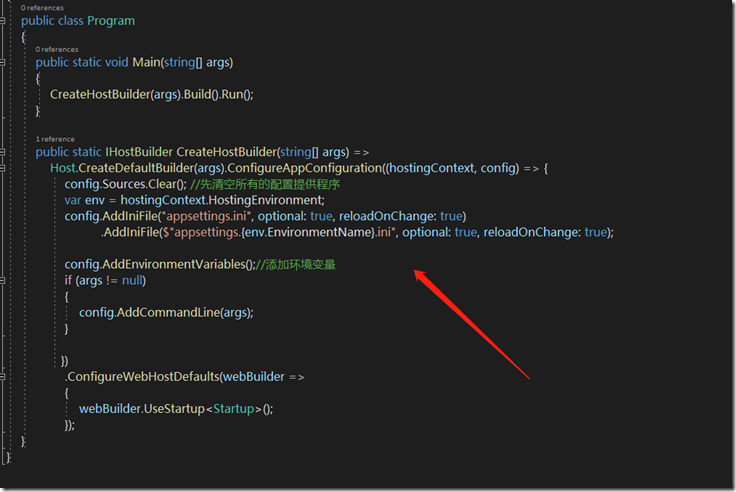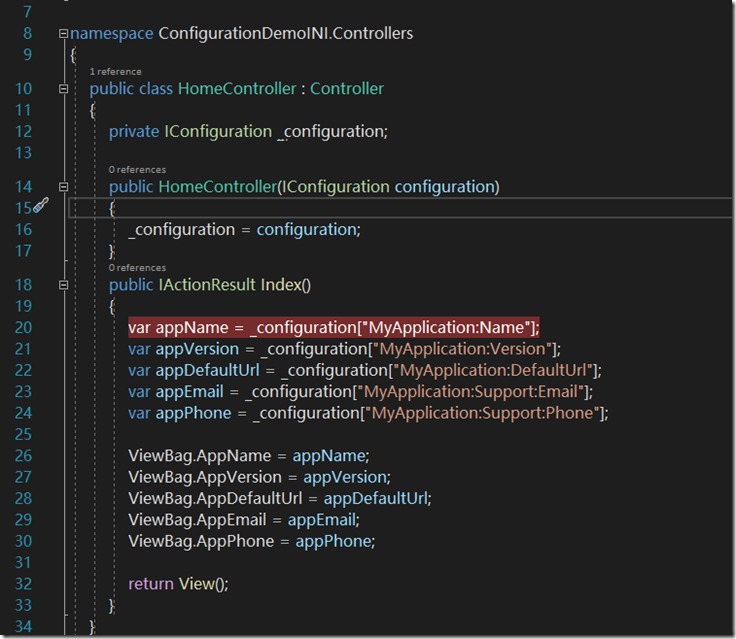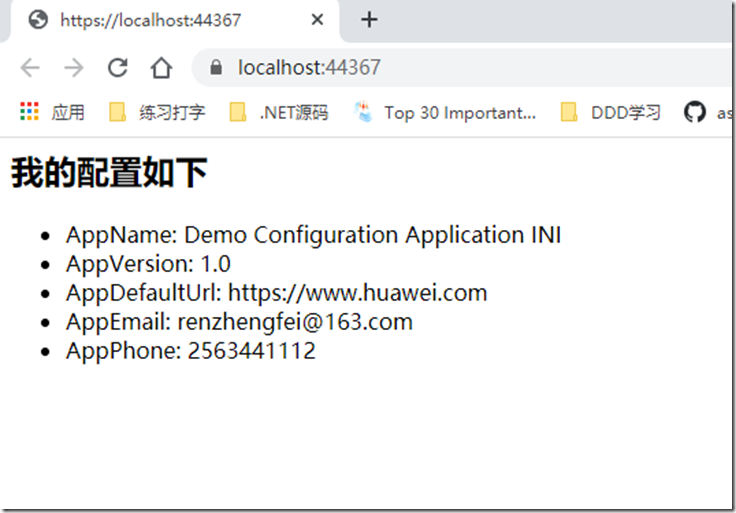3、帶你一步一步學習ASP.NET Core中的配置之Configuration
- 2021 年 4 月 29 日
- 筆記
- ASP.NET Core 5.0學習系列
如果你是剛接觸ASP.NET Core的學習的話,你會注意到:在ASP.NET Core項目中,看不到.NET Fraemwork時代中的web.config文件和app.config文件了。那麼你肯定好奇,現在在ASP.NET Core應用程式中,是通過什麼來配置我們的配置資訊呢? 下面就跟著我一起來學習了解吧,在ASP.NET Core中是如何配置我們的配置資訊,如果讀取配置資訊的。
在ASP.NET Core 中是使用一個或者多個配置提供程式來配置我們的應用程式的。配置提供程式可以從各種不同的配置源中,讀取我們配置的資訊,這些配置源有下面這些:
在這篇文章中,我將帶領大家學習,如何通過JSON、INI、XML文件來配置、讀取我們的配置資訊,同樣在這裡面我還會教大家一種通用的方式,讀取配置資訊,它就是:使用自定義類來讀取配置資訊,這種方式叫做選項模式讀取配置資訊。
首先我們來看看ASP.NET Core中的默認的配置吧,我們新建一個空白的ASP.NET Core應用程式,名字這裡我取:MyConfiguration,框架選擇當前最新的.net 5.0.
可以看到默認生成了5個文件和一個文件夾properties,分別是:appsettings.json、appsettings.Development.json、Program.cs、Startup.cs,還有一個名字為Properties的文件夾,裡面有一個launchSettings.json文件。
我們來先看一看,Program.cs文件:
Program.cs文件中有兩個方法,一個是我們熟悉的Main函數,一個是CreateHostBuilder函數。CreateHostBuilder函數為我們創建了主機。然後在Main函數中調用這個CreateHostBuilder方法,也就是程式啟動就會創建主機。
CreateHostBuilder為我們的應用程式提供了默認的配置,這些默認的配置的順序如下:
需要牢牢記在腦海中的是:在上面6個配置提供程式中,後出來的配置,會重寫之前的配置。例如:如果我們在appsetting.json以及appsetting.Environment.json文件中,為同一個配置,都設置了值,那麼appsetting.Environment.json文件中,設置的這個值將會被使用。使用默認的配置提供程式的順序,那麼命令行配置提供程式將會重寫所有在它之前的配置提供程式的配置。
想要連接更多關於CreateHostBuilder方法為我們做了什麼,可以看這個微軟官方文檔:Default builder settings
這篇文章,我的重心就是帶領大家學習如果通過文件配置提供程式來配置、讀取我們的配置資訊,也就是如何從JSON、INI、XML文件中讀取配置資訊。
從Json文件中讀取配置資訊
打開appsettings.json文件,添加如下配置資訊:
同樣在appsetting.Development.json文件中,加上類似的
現在我們要做的就是來讀取這些配置資訊。
首先空白的模板是沒有控制器等文件夾的,我們要做的就是自己一步一步搭建好。
創建好一個Controllers文件夾,在裡面新建一個空白的HomeController控制器。在Home控制器中寫上如下程式碼:
Index視圖程式碼:
然後打開Startup.cs文件,需要修改兩處:
然後運行程式:
可以看到讀取的配置資訊是appsetting.Development.json文件中的。這是因為我們應用程式默認的環境就是設置的Development。
默認的JsonConfigurationProvider ,首先是從appsetting.json文件中讀取配置,然後appsettings.Environment.json文件中的配置就會載入,然後就會重寫了appsettings.json文件中的配置了。
如果我們把ASPNETCORE_ENVIRONMENT改成【Production】,再運行程式,就會發現:讀取的是appsetting.json文件中的配置資訊了,因為在這裡,我們沒有appsettings.Production.json文件。所以就會去讀取appsettings.json文件。
這種方式,我們在程式運行的時候,修改appetttings.json文件,按回車鍵,會自動獲取最新的配置。例如我們在運行的時候,修改一下appsettings.json文件:
可以看到最新的【不用重新運行,直接刷新網頁就能獲取最新的配置資訊】:
使用選項模式讀取應用程式的配置
如果你打算構建大型的應用程式,勢必就會有很多的配置資訊。或者當你有很多層級的配置資訊需要去讀取,像上面例子那樣,通過Configuration和冒號一個一個的讀取方式是不可取的。並且還有機會,因為錯誤的拼寫,導致你讀取配置的時候發生異常。推薦讀取配置的方式就是使用選項模式。
選項模式使用類,來提供對配置資訊進行強類型的讀取。廢話不多說,我們開干!
新建一個Common文件夾,新建一個類叫做ApplicationOptions,寫上這些程式碼:
using System;
using System.Collections.Generic;
using System.Linq;
using System.Threading.Tasks;
namespace MyConfiguration.Common
{
public class ApplicationOptions
{
/// <summary>
/// 配置中的MyApplication鍵值
/// </summary>
public const string MyApplication = “MyApplication”;
/// <summary>
/// 配置文件中的Name
/// </summary>
public string Name { get; set; }
/// <summary>
/// 配置文件中的Version
/// </summary>
public string Version { get; set; }
public string DefaultUrl { get; set; }
/// <summary>
/// 配置中的Support子節點
/// </summary>
public SupportOption Support { get; set; }
}
/// <summary>
/// SupportOption
/// </summary>
public class SupportOption
{
public const string Support = “Support”;
/// <summary>
/// 配置中的Email
/// </summary>
public string Email { get; set; }
/// <summary>
/// 配置中的Phone
/// </summary>
public string Phone { get; set; }
}
}
我們需要時刻銘記的是:當我們使用選項模式的時候,我們需要創建一個類,定義一些欄位和屬性來讀取配置文件中的資訊:
為了綁定我們的配置,我們需要調用ConfigurationBinder.Bind方法,具體做法如下:
然後我們運行程式:
我們直接修改一下appsettings.json文件:
然後刷新頁面:
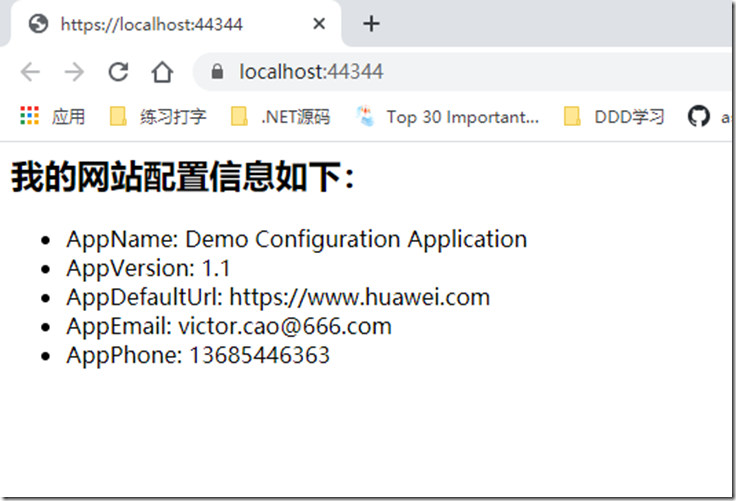 可以看到不用停止程式,直接修改json配置文件,便直接可以讀取最新修改的配置資訊。
可以看到不用停止程式,直接修改json配置文件,便直接可以讀取最新修改的配置資訊。
另外上面的程式碼,我們是通過:IConfiguration.Bind方法綁定的,還可以使用Get方法綁定。
我們可以這樣:上面兩句程式碼,可以用下面這一行代替。運行的結果也是一樣的。
修改一下appsettings.json文件:
然後刷新一下頁面,也獲取到了最新修改後的配置資訊:
使用依賴注入,注入我們的ApplicationOptions類
在上面所有的例子中,我都是直接在一個標準的控制器中讀取我們的配置資訊,如果你有一個大型的應用程式,需要在不同的控制器中讀取配置資訊,我們該怎麼做呢?難道在每一個控制器中都寫重複的讀取配置的程式碼么?推薦的方式是在Stratup.cs文件中的ConfigureServices方法中,使用依賴注入的方式,注入我們的選項模式的自定義類。請看下面的程式碼:
運行程式:
修改一下配置文件:刷新頁面,發現還是沒有變化,沒有獲取最新的1.3版本和最新的Email資訊。
除非重新關閉程式,重新運行程式:才能獲取最新的配置資訊,所以這種依賴注入的方式,就這點毛病,需要重啟一下程式。
使用XML配置提供程式
我們有這樣的一個XML文件:
Program類:我們做如下修改
控制器類:
運行程式:讀取到了XML中的配置資訊。
修改一下XML文件
刷新頁面獲取到了最新的XML配置:
使用INI配置提供程式
INI文件如下:
Program類中程式碼:
控制器中程式碼:
運行程式:讀取到了INI文件中的配置資訊了。
好了,以上就是ASP.NET Core中如何讀取配置資訊的內容,後面兩種XML和INI讀取配置的方式,因為篇幅的原因,就只是粘貼了核心程式碼,相信大家也能看得懂。希望我的這篇文章能夠幫到你 ,如果覺得我寫的不錯,可以點個贊,幫忙分享,轉載,請註明原文鏈接,謝謝合作。我是灰太狼的夢想,一個自強不息,腳踏實地的程式猿。